長年使っていたパソコンのハードディスクがクラッシュしたお陰で、一つずつ復旧させていく中でネットゲームもありました。
私はAge of Origins(旧Age of Z)をたまにやってるのですが、パソコンで使ってます。
スマホゲームなのでエミュレーターを使って、スマホの画面をパソコンで再現しています。
Age of Originsをやっている人で、複数アカウントを使っていると切り替えをどうするかっていうのが問題です。
このゲームはパソコンでやると無限にアカウントを切り替えられますし。
Age of Originsを起動させるとグーグルゲームのアカウント選択画面を出すことが出来ます。
でも、長いこと設定していなくてすっかり忘れました。
思い出すこともなく、調べても出てこなくて、なくなく一つずつ試行錯誤して、ようやく見つけました!
BlueStacksのAge of Originsのグーグルゲームのアカウントの切り替え方になります。
1.Google Play Gamesを開く
場所が分からない時(私も分からなかった)は、BlueStacksの中央上にある検索に「Google Play Games」と入れます。
そうすると検索結果の一番左に出てくるので、それをクリック
2.開いた画面「Games」の右端にある縦の・・・をクリックしてsetting(設定)をクリック
3.私の場合は英語で表示されていましたが、開いた画面の下の方に「Change account for games」というのがあるので、それを選んでください。日本語だと「ゲームアカウントの変更」というところでしょうか。
4.表示された画面の下の方のage of originsの「Change(変更)」を押してください。
5.開いた画面の下の方に行くと「ask each for game」みたな表記があるのでそれを選んでください。
これで起動ごとにどのアカウントにしますか?と選択が出来るようになります。